Використання формул в електронних таблицях
![]()
2
Практична робота №
Тема: Використання формул в електронних таблицях
Мета: навчитися працювати з формулами в електронних таблицях, використовувати різні типи посилань
Хід роботи:
1. Завантажте табличний процесор Microsoft Excel.
2. Збережіть електронну таблицю:
D:/10 клас/Власне прізвище/Excel/П_р_2.xlsx
3. На Аркуші 1 створіть таблицю за зразком:

4. Виділіть клітинку D2, натисніть кнопку ![]()
5. Виділіть діапазон С3:В10, виконати команди на вкладці Основне → Формат → Формат клітинок... → Вкладка Число → Числові формати (грошовий)
→ Кількість десяткових розрядів (2), Позначення (грн. Українська) 6. Заповнювати стовпці Е, F і G введенням формул:
Клітинка Формула, яку потрібно ввести у цю клітинку
Е3 =C3/$C$12*D3
F3 =E3*20%
G3 =E3-F3
7. Виконати такий алгоритм:
Скопіювати формулу з клітинки Е3 у діапазон D4:D10. Скопіювати формулу з клітинки F3 у діапазон F4:F10.
Скопіювати формулу з клітинки G3 у діапазон G4:G10.
Копіювання формул виконують методом перетягування маркера табличного курсора вибраної клітинки, що містить формулу, у потрібному напрямку. Метод називається автозаповненням діапазону.
8. Задайте ширину стовпців подвійним клацанням на межі між стовпцями.
9.  Виділіть блок комірок A1:G1 та за допомогою кнопки
Виділіть блок комірок A1:G1 та за допомогою кнопки
10. Виділіть блоку комірок A2:G10 та за допомогою кнопки ![]() встановіть Всі межі.
встановіть Всі межі.
11. Перейменуйте аркуш книги з Аркуш 1 на Зарплата (права клавіша миші, команда Перейменувати).
12. Виділіть блок комірок А1:G10, встановіть шрифт Times New Roman, розмір 14.
13. На Аркуші 2 створіть таблицю за зразком:
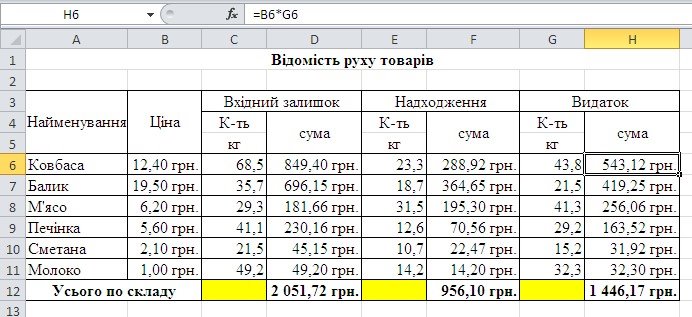
14. Перейменуйте аркуш книги з Аркуш 2 на Склад
15. Закрийте електронну таблицю, збережіть зміни.

про публікацію авторської розробки
Додати розробку
